Corrigido: problemas de cliques duplos do mouse no Windows 10 [Resolvido]
Publicados: 2021-02-16Bom dia! leitores, estamos de volta com mais um artigo informativo que destaca os problemas de clique duplo do mouse e sugere as melhores correções para superar isso. Então, sem mais delongas, vamos mergulhar no post!
Não há dúvida em admitir que Mouse facilitou muito nosso trabalho. Mas, você já usou o mouse para clicar, e ele continua clicando duas vezes? Se isso já aconteceu com você, não precisa entrar em pânico, você não está sozinho que encontrou esse problema. Observamos que muitos usuários do Windows enfrentaram esse problema. Felizmente, agora você pode corrigir esse problema. Este guia é sobre como corrigir o problema de cliques duplos do mouse no Windows 10 . Portanto, mantenha o foco para obter uma visão profunda sobre isso.
Método altamente eficaz para corrigir problemas de clique duplo do mouse (recomendado)
Se você não conseguir ler a postagem inteira e estiver procurando o melhor método eficaz para corrigir o problema do clique duplo do mouse rapidamente. Então, gostaríamos de recomendar a ferramenta Bit Driver Updater. Uma das melhores maneiras de atualizar drivers e corrigir o problema também. É uma ferramenta totalmente automática que não precisa de suporte manual dos usuários. Abaixo está o link para download, clique nele e obtenha o Bit Driver Updater agora! Leia mais detalhes abaixo!
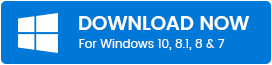
Por que meu mouse está clicando duas vezes?
Bem, existem vários motivos pelos quais esse problema ocorre, incluindo drivers de mouse desatualizados ou corrompidos , velocidade incorreta do mouse, configuração errada, conexão ruim entre o mouse e o sistema e muito mais. Entre estes, drivers desatualizados são o ponto crucial que você precisa considerar. Isso significa que você precisa atualizar o Mouse ou outros drivers de software com frequência.
Melhores métodos para corrigir o problema de cliques duplos do mouse no Windows 10
No entanto, agora o touchpad ultrapassou o Mouse . Mas, certamente Mouse sempre permanecerá no topo do reino. Se você está usando um Mouse há muito tempo, certamente também enfrentou as consultas do Mouse. Então, aqui estamos para corrigir uma das consultas mais irritantes relatadas por vários usuários a partir de agora. Portanto, vamos acionar a tabela de discussão que inclui os métodos para corrigir o problema do clique duplo do mouse.
Correção 1: redefinir a velocidade do clique duplo do mouse
Em primeiro lugar, o que você pode fazer para corrigir o problema é redefinir a velocidade do clique duplo do mouse . Porque, às vezes, esse problema ocorre quando a velocidade do clique duplo do mouse é muito alta ou muito baixa. A velocidade pouco clara do Double Click do Mouse dificulta o funcionamento efetivo do mesmo. Então, aqui está como você pode definir a velocidade do clique duplo do mouse!
Passo 1:- Abra a caixa de diálogo Executar pressionando as teclas Win e R simultaneamente, em seguida, insira Control e clique no botão ok.
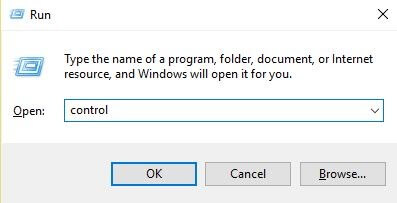
Passo 2:- Isso abrirá a janela do Painel de Controle, agora, você precisará definir a opção Exibir por ícones grandes.
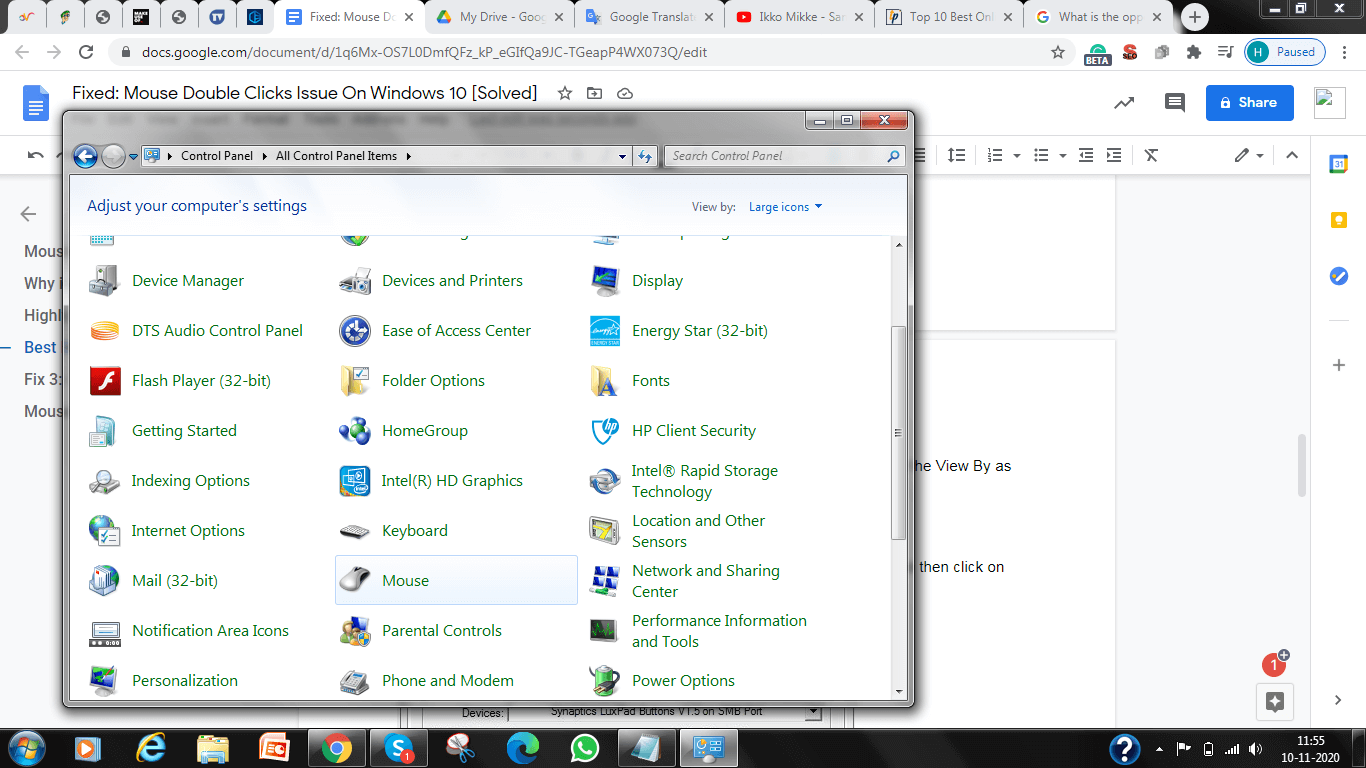
Passo 3:- Depois disso, na guia Botão, arraste o controle deslizante para um intervalo normal e clique em Aplicar, depois em OK.
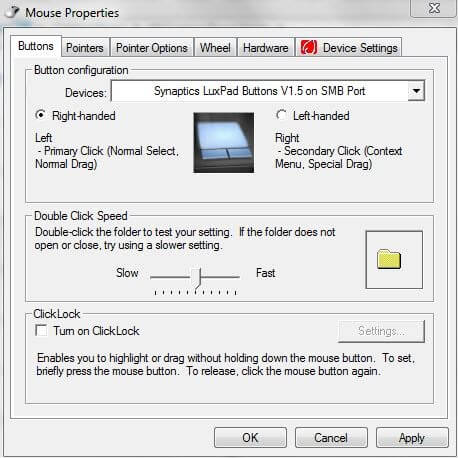
Depois de fazer tudo isso, verifique se o duplo clique do Mouse está funcionando corretamente ou não . Se não, então avance para as próximas correções.

Leia também: Corrigir o cursor do mouse desaparece no Windows 10
Correção 2: Reverta o driver
As atualizações do Windows trazem muitos recursos e funcionalidades mais recentes, embora, às vezes, também cause problemas e um deles é o problema do Mouse Double Click . Nesse caso, para corrigir esse problema, você precisa reverter para a versão mais antiga. Aqui está o que você precisa fazer!
Passo 1:- Pressione as teclas Win e R de cada vez e digite “devmgmt.msc” na caixa de diálogo Executar para abrir o Gerenciador de Dispositivos.
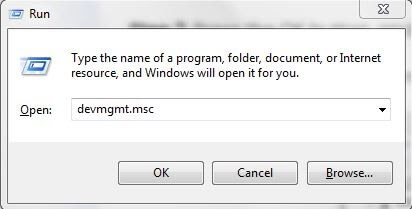
Passo 2:- Depois disso, navegue até Mouse ou Touchpad e clique com o botão direito nele.
Passo 3:- Em seguida, na lista exibida, escolha Propriedades.
Passo 4:- Depois disso, mude para a guia Driver e clique na opção Reverter driver.
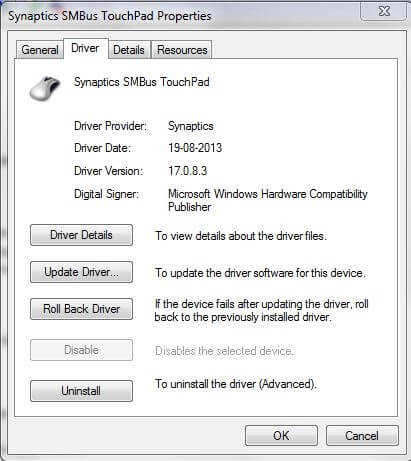
Depois de fazer tudo isso, você precisa esperar um pouco até que o Windows 10 reverta para a versão mais antiga dos drivers. Tente este método para corrigir o Mouse mantém o problema de clicar duas vezes.
Leia mais: Corrigir o teclado do laptop que não funciona no Windows 10
Correção 3: verifique a duração da bateria do mouse sem fio
Se você estiver usando o mouse sem fio e encontrar o mesmo problema, isso pode ser causado devido à baixa duração da bateria e à conexão ruim entre o computador e o mouse. No entanto, esse problema é comum no mouse sem fio. Portanto, se você estiver enfrentando o problema do clique duplo do mouse, troque as baterias do mouse para corrigi-lo.
Correção 4: atualize o driver do mouse
Se reverter para a versão mais antiga do driver não fizer diferença, tente atualizar os drivers . Porque drivers de mouse desatualizados ou corrompidos podem causar o problema do Mouse Double Click. Portanto, atualizar os drivers do mouse com frequência pode resolver esse problema. Recomendamos acima a melhor solução para atualizar os drivers do mouse em alguns minutos e é o Bit Driver Updater . Então, aqui você vai para as etapas para atualizar o driver do mouse usando o Bit Driver Updater.
Passo 1:- Instale e execute o Bit Driver Updater.
Passo 2:- Precisa esperar até que a Verificação Automática seja executada.
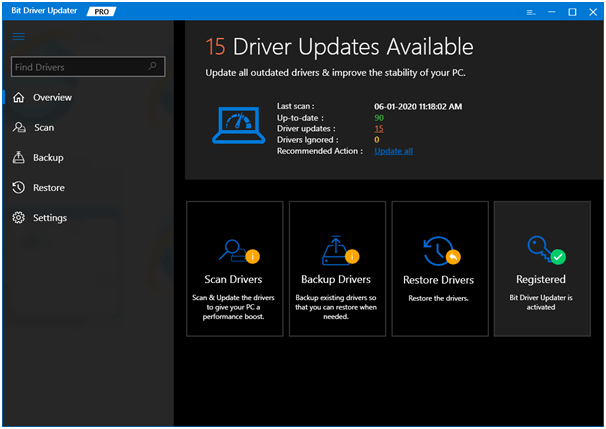
Passo 3:- Depois disso, revise a lista de drivers desatualizados ou corrompidos com bastante cuidado.
Passo 4:- Depois de revisar a lista, selecione o driver que deseja atualizar e clique na opção Atualizar agora.
É isso! o que você precisa fazer para atualizar os drivers do mouse usando o Bit Driver Updater. É assim que você pode resolver o problema do clique duplo do mouse do Windows 10 com muita facilidade.
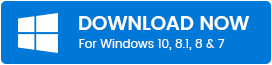
Sem procurar a ajuda da ferramenta de atualização de drivers, você pode atualizar os drivers no site oficial do fabricante. Mas, para isso, você deve ter um conhecimento profundo das habilidades técnicas.
Basta visitar a página de suporte do site, procurar o modelo e depois escolher o arquivo de driver compatível de acordo com a versão do seu sistema operacional Windows. E, clique na opção Download. Em seguida, siga as instruções na tela para concluir a instalação. Você também pode usar o Gerenciador de dispositivos para concluir a instalação. Mas, para evitar qualquer erro, sugerimos que você use o Bit Driver Updater para atualizar os drivers do mouse.
Problema de cliques duplos do mouse no Windows 10 – [Corrigido]
Para resumir, esta postagem inclui várias maneiras eficazes de corrigir o problema de clique duplo do mouse. Se você já encontrou esse problema, esta postagem o orienta para corrigir o problema. Espero que agora seja extremamente fácil corrigir esse problema e recuperar a eficácia do Mouse.
Por fim, se houver algo que você queira compartilhar conosco, informe-nos na caixa de comentários abaixo. Ouviremos suas sugestões e tentaremos fazer alterações. E se você gostou deste post, então compartilhe com seus amigos e não se esqueça de se inscrever em nossa Newsletter. Então, por enquanto é isso, voltaremos com mais um post para sanar suas dúvidas, até lá, continuem engajados com a gente!
